
Cách bật đèn bàn phím laptop trên windows 10
Hiện nay hầu hết các hãng máy tính đều trang bị bàn phím laptop có đèn nền để dễ dàng đánh bàn phím trong điều kiện thiếu sáng. Tuy nhiên nhiều người vẫn còn chưa biết cách làm thế nào để bật chúng, hôm nay HACOM sẽ hướng dẫn bạn cách bật đèn bàn phím laptop win 10
Làm thế nào để biết bàn phím Laptop có đèn nền bàn phím hay không?
Cách dễ dàng nhất để nhận biết bàn phím Laptop có đèn nền bàn phím hay không là nhìn vào bàn phím laptop, bàn phím laptop nào có biểu tượng hình đèn thì chứng tỏ là có tích hợp đèn bàn phím.
Bật đèn bàn phím Laptop bằng Windows Mobility Center
Đối với những chiếc laptop sử dụng hệ điều hành Windows 10 thì bạn có thể sử dụng Control Panel để bật đèn bàn phím như sau:
Bước 1: Nhấn vào mục Control Panel ở bên ngoài màn hình laptop.

Bước 2: Tại cửa sổ control Panel, bạn có thể tìm kiếm mục Windows mobility center
Bước 3: Mở phần Hardware and sound
Bước 4: Mở Windows mobility center và bạn sẽ thấy một vài tùy chọn, chọn mục Keyboard backlight.
Bước 5: Nhấn vào tab đó để truy cập các tùy chọn bổ sung. Bật tính năng Keyboard lighting.
Bước 6: Chọn độ sáng mong muốn cũng như thời gian tự động tắt
Bước 7: Chọn OK để hoàn thành các bước bật bàn phím trên. Bạn có thể làm tương tự để tắt đèn bàn phím laptop.
Đối với các bạn đang dùng win 7, cách bật đèn bàn phím laptop win 7 sẽ là sử dụng phím tắt như dưới đây:
Cách bật đèn bàn phím Laptop trên windows 10, 7 bằng phím tắt.
Tùy thuộc vào mỗi dòng laptop, mà các phím tắt bật đèn bàn phím cũng khác nhau
Cách bật đèn bàn phím Laptop Dell
- Đối với các dòng laptop Dell 14 Inspiron 7000, 15, 2016, 15, 17 5000 thì bạn nhấn tổ hợp phím ALT + F10.
- Inspiron 15 5000, Latitude E5550, Latitude E7450 / E7470 nhấn tổ hợp phím Fn +F10
- Dell XPS 2016 và 13 thì bật đèn bàn phím chỉ cần nhấn F10
- Nhấn tổ hợp phím Fn+F6 đối với các dòng Dell Studio 15

* Cách mở đèn bàn phím laptop Dell Inspiron 15 3000
Bạn có thắc mắc laptop Dell Inspiron 15 3000 có đèn bàn phím không không? Sau đây là 2 cách mở đèn bàn phím cho dòng laptop này:
Mở đèn bàn phím laptop Dell Inspiron 15 3000 bằng tổ hợp phím
Bạn có thể thực hiện tuần tự theo các bước sau để tìm cách mở đèn bàn phím laptop Dell Inspiron 15 3000 bằng tổ hợp phím:
Bước 1: Đầu tiên nhấn tổ hợp phím Fn + F5
Bước 2: Điều chỉnh độ sáng theo từng cấp độ với các mức: Ở mức 1 là sáng mờ vừa phải, mức 2 là sáng rõ hơn.
Bạn chỉ cần tiếp tục nhấn tổ hợp phím Fn + F5 thêm một lần nữa để chuyển từ mức 1 sang mức 2.
Ngoài ra, bạn cũng hoàn toàn có thể thử cách mở đèn bàn phím laptop Dell Inspiron 15 3000 bằng các tổ hợp phím khác như: ALT + F10, Fn + F10 hoặc F10,...
Cách mở đèn bàn phím laptop Dell Inspiron 15 3000 bằng cửa sổ Settings
Để tìm cách mở đèn bàn phím laptop Dell Inspiron 15 3000 đối với những dòng laptop Dell chạy hệ điều hành Windows 8.1 hoặc Windows 10, bạn có thể kích hoạt và bật đèn bàn phím thông qua cửa sổ Settings.
Bước 1: Đầu tiên, bạn hãy nhất Windows + X để mở cửa sổ Settings.
Bước 2: Sau đó chọn vào mục Mobility Center. Tìm và kích hoạt tùy chọn mục Keyboard Brightness.
* Cách bật đèn bàn phím laptop Dell Vostro 14 3000 và 15 3000
Cách bật đèn bàn phím laptop Dell Vostro 14 3000 và 15 3000 cô cùng đơn giản, bạn thực hiện nhấn tổ hợp phím Fn + F5, bàn phím sẽ sáng với cấp độ 1 là sáng mờ.
Nếu như bạn muốn sáng rõ hơn thì tiếp tục nhấn tổ hợp phím Fn + F5 một lần nữa - cấp độ 2. Hoặc nếu trong trường hợp không được thì bạn hãy sử dụng tổ hợp phím Alt + F5
Cách bật đèn bàn phím Laptop HP
Cũng như laptop Dell, cách bật đèn bàn phím laptop HP tùy vào từng dòng máy, có một số sử dụng Fn+F5, một số kiểu máy có thể là Fn+11 hoặc Fn+9
Hoặc một số dòng máy thì sẽ nhấn tổ hợp phím Fn+Space (nút cách) để mở đèn bàn phím laptop HP một cách đơn giản.
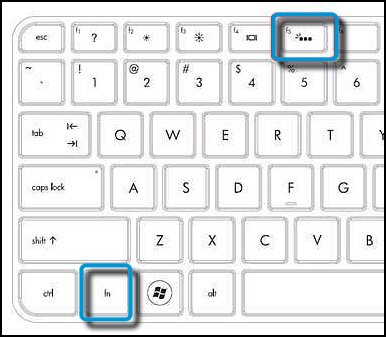
Cách bật đèn bàn phím laptop HP Core i3
Cách bật đèn bàn phím laptop HP Core i3 thường được sử dụng là Fn + F5, Fn + 9, Fn + F11 và Fn + Space, tùy từng dòng máy mà sẽ sử dụng phím tắt khác nhau. Bạn có thể tìm biểu tượng đèn bàn phím trên keyboard để xác định một cách dễ dàng.
Không bật được đèn bàn phím laptop HP
Nếu bạn đã tìm thấy phím tắt để mở đèn bàn phím laptop HP mà ấn không được thì nhiều khả năng máy đã bị khóa phím Fn khiến bạn không bật được bàn phím laptop HP. Để mở khóa, bạn hãy ấn tổ hợp phím Fn+Esc. Sau đó thử bật đèn bàn phím laptop HP bằng phím tắt lại một lần nữa.
Cách bật đèn bàn phím Laptop Asus
Người dùng laptop Asus có thể nhận biết được nút có thể bật đèn bàn phím laptop thông qua các kí hiệu, biểu tượng có trên bàn phím. Nếu bạn không thấy biểu tượng này ở bất kỳ đâu trên bàn phím thì tức là máy tính đó không được trang bị chức năng này. Thường là phím F3 và F4 trên bàn phím laptop Asus. Cách bật đèn bàn phím laptop Asus thông dụng là nhấn tổ hợp phím Fn + F4. Muốn tắt đèn bàn phím laptop Asus thì nhấn Fn + F3.

*Cách tắt đèn bàn phím laptop ASUS TUF gaming.
Đối với laptop ASUS TUF gaming và ROG gaming cũng không có khác biệt so với các dòng laptop khác của ASUS. Để mở đèn bàn phím laptop ASUS bạn ấn Fn + F4. Tương tự, cách tắt đèn bàn phím laptop ASUS TUF gaming là ấn tổ hợp phím Fn + F3.
Cách bật đèn bàn phím Laptop Lenovo
Các dòng máy tính xách tay Lenovo IdeaPad và ThinkPad đều có đèn bàn phím, bạn chỉ cần ấn tổ hợp phím Fn+ phím cách cùng lúc. Đây là cách bật đèn bàn phím đơn giản và hiệu quả dành cho laptop Lenovo.

Đối với một số máy tính thuộc dòng Lenovo ThinkPad cũ không có đèn nền bàn phím và thay vào đó sử dụng đèn LED tích hợp được gọi là ThinkLight. Nó ở trên cùng của màn hình và chiếu xuống bàn phím, cung cấp ánh sáng có thể sử dụng được cho cả bàn phím và bất kỳ tài liệu nào gần đó. Để mở đèn bàn phím laptop Lenovo có trang bị ThinkLight, bạn có thể nhấn tổ hợp phím Fn+PgUp.
*Cách bật đèn bàn phím laptop Lenovo Ideapad 3, Ideapad 5 và Ideapad Slim 5 cũng tương tự như trên.
Cách bật đèn bàn phím laptop ACER
Laptop ACER cũng có vị trí phím bật/tắt đèn bàn phím khác nhau tùy từng dòng máy, bạn có thể đưa mắt tìm trên các phím F1 đến F12 để tìm biểu tượng đèn bàn phím. Đa phần, cách bật đèn bàn phím laptop ACER thường dùng là tổ hợp phím Fn + F9.
Trên là hướng dẫn cách bật bàn phím laptop bằng Windows Mobility Center và bằng các phím tắt đối với một số dòng laptop thông dụng hiện nay. Hy vọng bài viết đã giúp bạn sử dụng laptop được mượt mà hiệu quả nhất.
Để mua các sản phẩm laptop, pc, phụ kiện máy tính,.... chính hãng uy tín hãy đến với HACOM, liên hệ tổng đài 1900.1903 để nhận những chương trình khuyến mãi hấp dẫn và được tư vấn miễn phí.
Link nội dung: https://topnow.edu.vn/cach-bat-ban-phim-sang-a25648